Temas
This post is also available in:
![]() English
English ![]() 日本語
日本語 ![]() Русский
Русский ![]() Français
Français ![]() Español
Español ![]() Deutsch
Deutsch ![]() Nederlands
Nederlands ![]() Српски
Српски ![]() Українська
Українська ![]() Português
Português ![]() Български
Български ![]() 简体中文
简体中文
Como mudar a interface do Vivaldi com Temas
Entre em Configurações > Temas para:
- Selecionar um dos temas pré-definidos;
- Editar um tema pré-definido selecionando um tema e então clicando no botão
 Editar Tema , ou
Editar Tema , ou - Criar seu próprio tema clicando no botão
 Aicionar Tema .
Aicionar Tema .
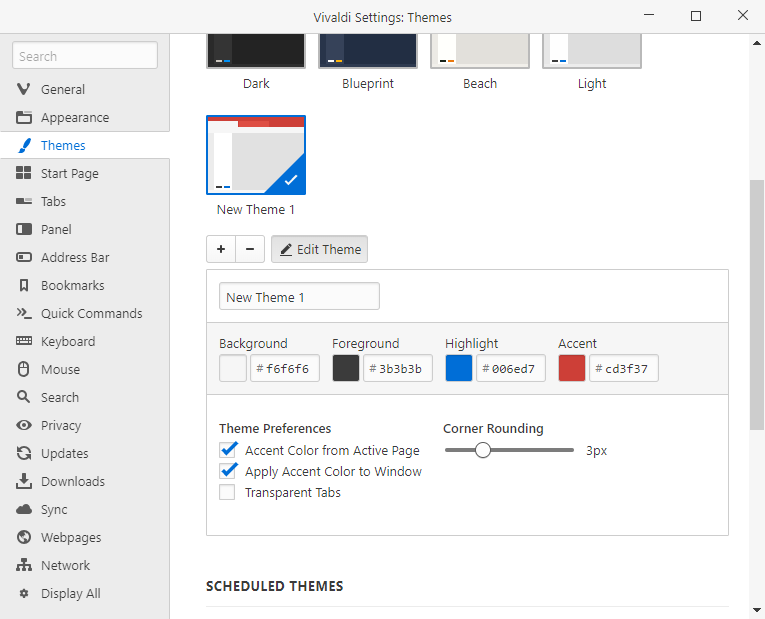
Se você clicou no botão ![]() Editar Tema ou
Editar Tema ou ![]() Adicionar Tema button, um editor de tema aparecerá.
Adicionar Tema button, um editor de tema aparecerá.
- Use o selecionador de cores ou digite um código de cor hexadecimal para mudar o Fundo, Primeiro Plano, Seleção and Destaque.
- Você pode decidir se a cor de destaque é a que você escolhe ou isso que isso mude dependendo do site que você está.
- Ativando ‘‘Cor de Destaque na Janela‘ vai usar a cor de destaque na Barra de Guias e no menu horizontal (disponível no Windows e Linux). Se desativado, a cor de destaque irá ser mostrada na Barra de Endereços e na guia ativa.
- Além disso, o fundo das guias podem ser transparentes ou não.


- Último mas não tão menos importante, Last but not least, a curvatura das bordas permite um outro nível de personalização.
Temas Programados
Com os temas programados você pode ajustar seus temas favoritos para serem ativados em específicos horários durante o dia. Por exemplo, ativando um tema mais claro durante as horas do dia e trocando por um tema mais escuro durante a noite. Por exemplo, ativando um tema mais claro durante as horas do dia e trocando por um tema mais escuro durante a noite.
- Vá em Configurações > Temas;
- Ative os Temas Programados marcando a opção Programar Mudanças de Temas ;
- Arraste os sliders para ajustar os horários para as mudanças de temas;
- Clique na barra de tempo para abrir um menu e escolher que tema você quer usar;
- Clique nos botões
 e
e  para adicionar/remover os horarios para as mudanças de temas.
para adicionar/remover os horarios para as mudanças de temas.
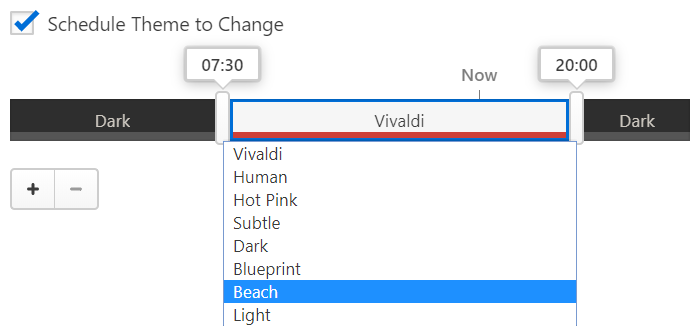
Combinando o Sistema Operacional com o tema
Você pode fazer com que o tema do seu navegador combine com o tema claro/escuro do seu sistema operacional. Em Configurações > Temas > Temas Programados, selecione Use Operating System Theme (Usar Tema do Sistema Operacional) e escolha ualquer tema pré-instalado ou personalizado para os modos light (claro) e dark (escuro).
Imagem de Fundo de Janela
Além de mudar os esquemas de cores da interface, você pode deixar o navegador com um toque mais pessoal ao adicionar uma imagem à Barra de Guias.
Para ativar e editar essa opção, vá em Configurações > Aparência > Imagem de Fundo de Janela e marque a opção Exibir Imagem de Fundo.
Você pode selecionar também se a imagem vai preencher todo o tamanho da janela ou se repetirá por ela. A última opção é boa para modelos integrados, homogêneos.
Além disso, você pode decidir se a imagem se misturará junto com a opção Colorir Imagem com Cor de Destaque ou não.
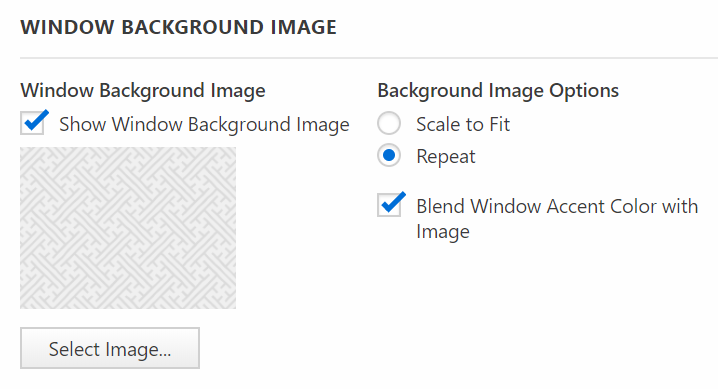
Leitura futura